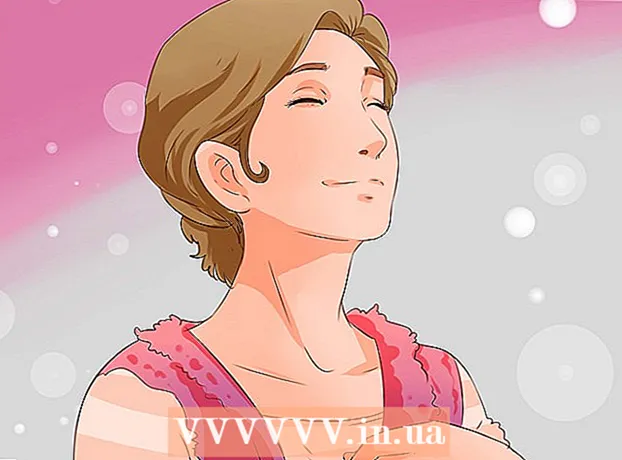מְחַבֵּר:
Christy White
תאריך הבריאה:
5 מאי 2021
תאריך עדכון:
1 יולי 2024

תוֹכֶן
היכולת להעתיק ולהדביק טקסט או תמונות באותה קלות הכרחית להתאמה ועריכה של מסמכים, מיילים ומצגות, בין היתר. מאמר זה יראה לכם כיצד לגזור ולהדביק קבצים במכשירי iPhone, iPad או iPod Touch.
לדרוך
שיטה 1 מתוך 2: העתקה והדבקה של טקסט
 הקש על מילה בעזרת האצבע. חלון מופיע עם סמן או המילה שנבחרה. אם נבחרה מילה שגויה, גרור עד שתבצע את הבחירה הנכונה.
הקש על מילה בעזרת האצבע. חלון מופיע עם סמן או המילה שנבחרה. אם נבחרה מילה שגויה, גרור עד שתבצע את הבחירה הנכונה.  הרם את האצבע. סדרת כפתורים תופיע, יחד עם נקודות גרירה כחולות.
הרם את האצבע. סדרת כפתורים תופיע, יחד עם נקודות גרירה כחולות.  צמצם את הבחירה שלך. גרור את נקודות הגרירה כך שתבחר רק את הטקסט הדרוש לגזירה או להעתקה.
צמצם את הבחירה שלך. גרור את נקודות הגרירה כך שתבחר רק את הטקסט הדרוש לגזירה או להעתקה. - הקש על "העתק". הכפתורים נעלמים והטקסט מועתק. שים לב כי ידיות הבחירה וההדגשה נותרו.
- באתרי אינטרנט או טקסט אחר שאינו יכול פשוט לערוך, האפשרות "הדבק" לא תופיע. באופן כללי, פשוט תקבל אפשרות להעתיק או לציין את הבחירה.
 הדבק את הטקסט. מקם את הסמן במקום שבו ברצונך להוסיף את הטקסט והקש עליו. קבוצה חדשה של לחצני בחירה תופיע עם האפשרויות בחר, בחר הכל או הדבק. הקש על הדבק. הטקסט יוכנס כעת למסמך במיקום הסמן.
הדבק את הטקסט. מקם את הסמן במקום שבו ברצונך להוסיף את הטקסט והקש עליו. קבוצה חדשה של לחצני בחירה תופיע עם האפשרויות בחר, בחר הכל או הדבק. הקש על הדבק. הטקסט יוכנס כעת למסמך במיקום הסמן.
שיטה 2 מתוך 2: העתקה והדבקה של תמונות
 הקש והחזק תמונה. פתח את ספריית התמונות ומצא תמונה שברצונך להעתיק. הקש והחזק ולחצן העתק יופיע. הקש על זה כדי להעתיק את התמונה.
הקש והחזק תמונה. פתח את ספריית התמונות ומצא תמונה שברצונך להעתיק. הקש והחזק ולחצן העתק יופיע. הקש על זה כדי להעתיק את התמונה. - זה עובד גם אם אתה מוצא תמונה באתר או במסמך שברצונך להעתיק.
 הדבק את התמונה. מצא אפליקציה להדבקת תמונות. לדוגמא, אפליקציית Messages. הקש והחזק בשדה הזנת ההודעה, ואז הקש על כפתור "הדבק". התמונות שלך יוכנסו להודעה.
הדבק את התמונה. מצא אפליקציה להדבקת תמונות. לדוגמא, אפליקציית Messages. הקש והחזק בשדה הזנת ההודעה, ואז הקש על כפתור "הדבק". התמונות שלך יוכנסו להודעה.
טיפים
- תוכנות גרפיות מסוימות יזהו אם תמונה נמצאת בלוח המספקות ומספקות אפשרות תפריט להדבקת התמונה בעת יצירת מסמך חדש.
אזהרות
- לא כל האתרים מאפשרים לך להעתיק טקסט או תמונות סתם כך.
- היזהר בעת העתקת תמונות וטקסט. אם בטעות מדביקים תמונה באזור טקסט, קוד התמונה יודבק, ולא התמונה עצמה. אם זו תמונה גדולה, תראה הרבה קוד! אתה מתקן את זה על ידי הקשה והחזקה של התמונה, ואז בחירה באפשרות "בחר הכל" ואז באמצעות הידיות כדי לבחור רק את הטקסט המודבק.